Вы узнаете, как найти инструмент Создать представление таблицы NetCDF, и создадите представление таблицы, используя для этой цели переменную из netCDF-файла. Затем из таблицы будет создан температурный профиль. На это упражнение вам может потребоваться около 10 минут.
Создание представления таблицы netCDF
Запустите инструмент Создать представление таблицы NetCDF и создайте таблицу температурно-временных рядов в определенном местоположении, используя переменную tmin из netCDF-файла temperature.nc.
- Откройте инструмент Создать представление таблицы.
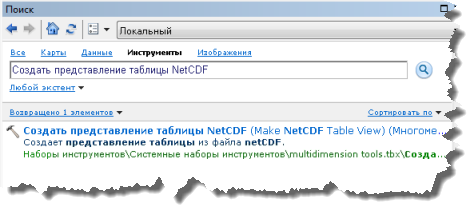
- В поле Входной файл netCDF укажите C:\NetCDF\temperature.nc или воспользуйтесь Проводником.
- Щёлкните на стрелке Переменные и выберите переменную tmin.
- Введите Температура для Представления выходной таблицы.
- Щёлкните на стрелке Измерения строки и выберите измерение год.
- Щёлкните на стрелке Значения измерений и выберите измерение lon.
- Щёлкните ячейку рядом с измерением lon в столбце Значение и введите -111,75.
- Щёлкните на стрелке Значения измерений снова и выберите измерение lat.
- Щёлкните ячейку рядом с измерением lat в столбце Значение и введите 45,75.
- Щелкните OK, чтобы запустить инструмент.
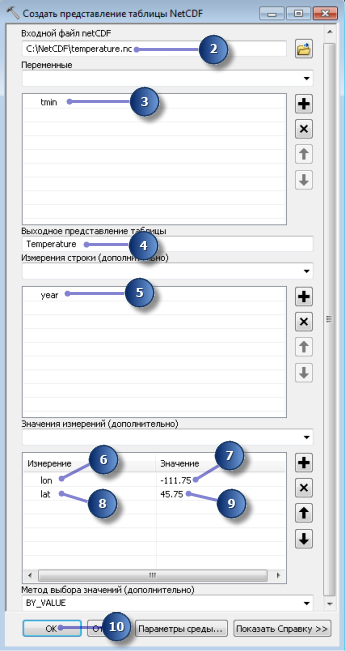
- Щелкните кнопку По источнику
 в таблице содержания для просмотра таблицы Температура.
в таблице содержания для просмотра таблицы Температура.
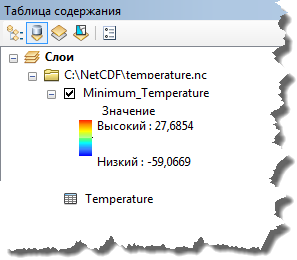
- Щёлкните правой кнопкой таблицу Температура в таблице содержания и выберите команду Открыть.
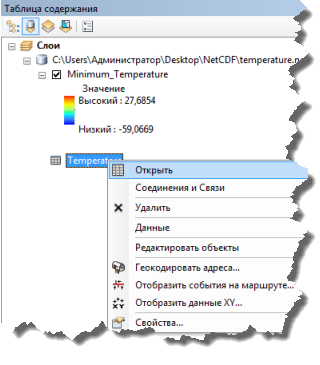
- Изучите поля и значения в таблице Температура и закройте ее.
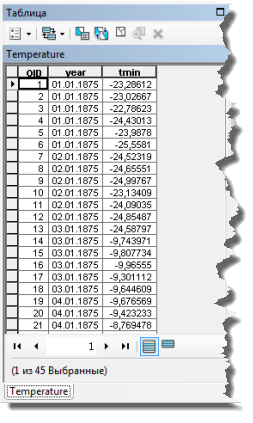
- В таблице содержания нажмите кнопку В порядке отображения
 .
.
На основе этой таблицы можно создать температурный профиль. Более подробно см. в разделе Краткий обзор графиков и Инструкции по созданию графиков.